| ナビゲーションリンクをスキップ | |
| 印刷ビューの終了 | |

|
Sun Server X4-8 サービスマニュアル |
これはコールドサービス手順です。サーバーから AC 電源コードを外します。
始める前に
コンポーネントの保守性、位置、および名称については、コンポーネントの保守性、位置、および名称を参照してください。
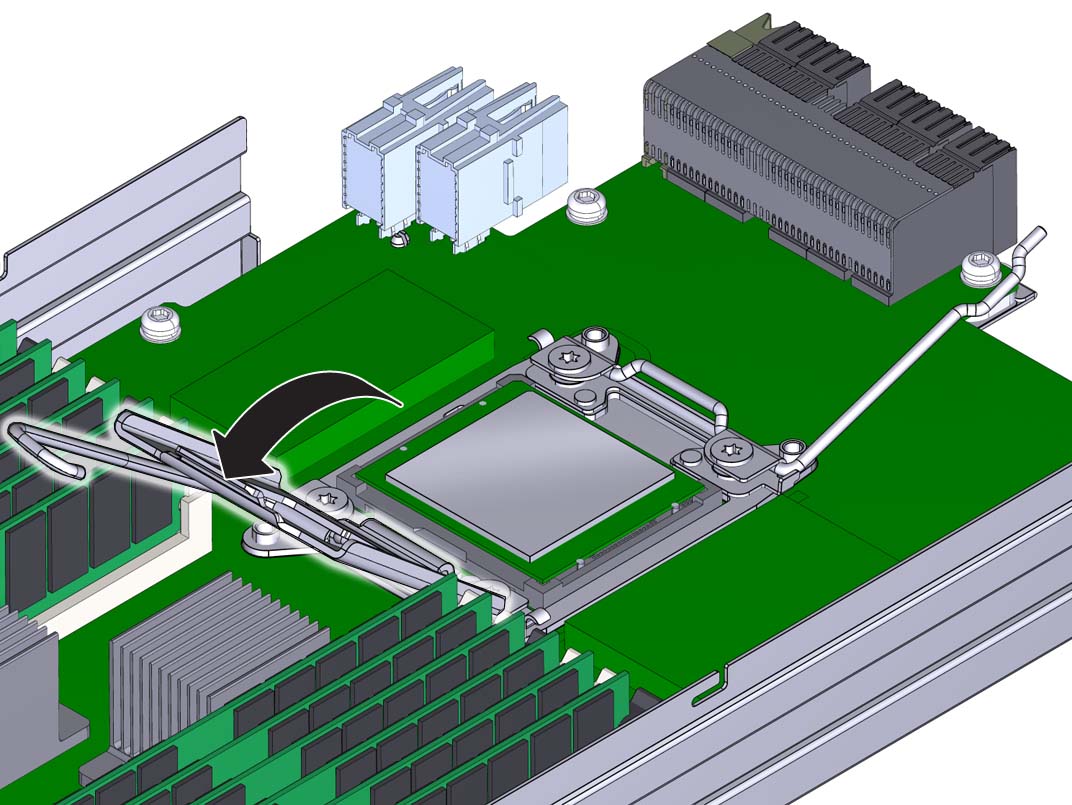
工具はソケットからの CPU の取り外しと取り付けに使用します。交換工具の上部には中央にボタンが付いており、一方の側面に爪があります。ボタンを押すと工具が開きます。爪を押すとボタンが解放され、工具が閉じます。
このアクションによって工具が開きます。
工具の一角に下向き三角形のラベルが付いています。これと同様、CPU にも三角形の印字がある一角があります。これは、工具と CPU を CPU ソケットに合わせる際の目印となるキーです。すべての三角形が一直線上に並んでいるとき、工具と CPU はソケットの位置と合っています。
この時点では、まだ CPU は工具に固定されていません。
このアクションを行うとカチッという音とともに、工具が閉じて CPU をつかみます。CPU が工具に固定されました。
CPU が工具に固定されている場合、CPU が工具内で左右に動きません。
これにより、工具の上面が上を向くようになります。
CPU が正しい位置に配置された場合、CPU がソケット内で左右に動きません。
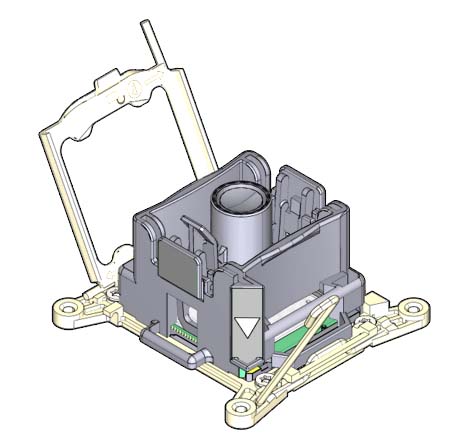
このアクションを行うとカチッという音とともに、工具が開いて CPU が外れます。
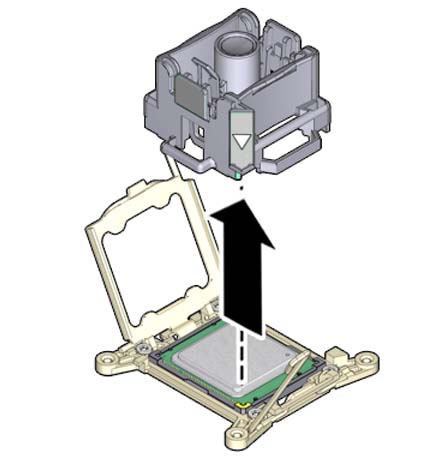
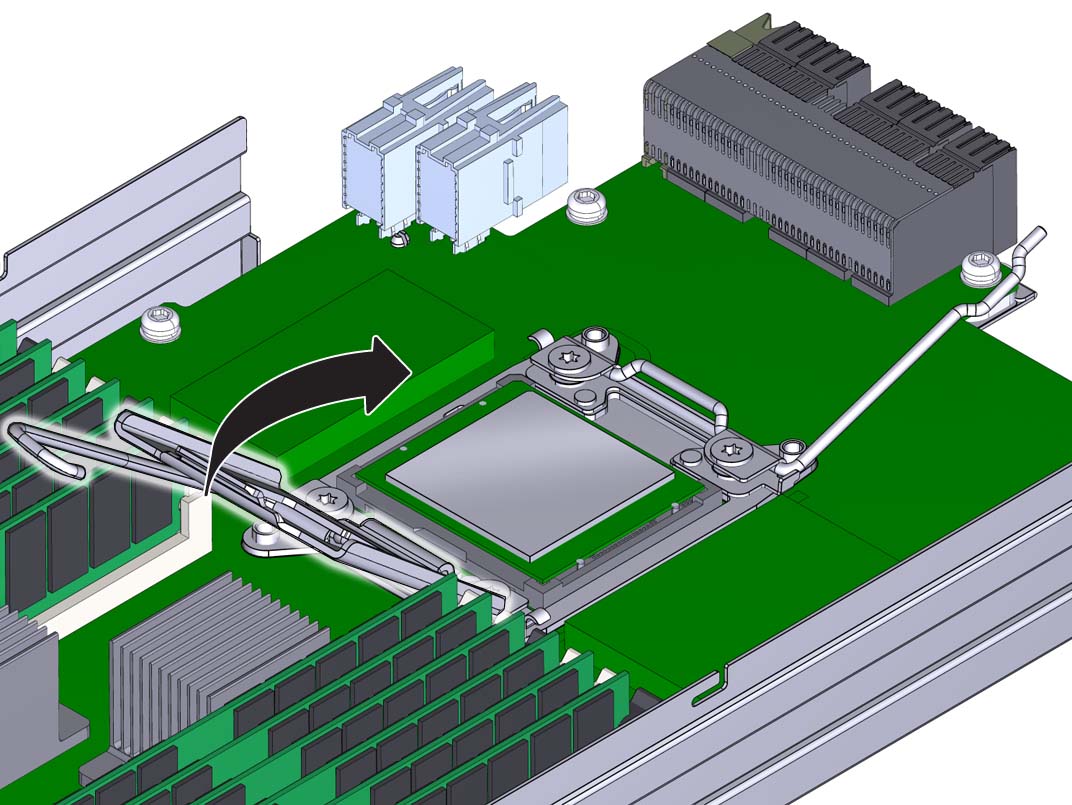
右側のレバーを最初に閉じる必要があります。
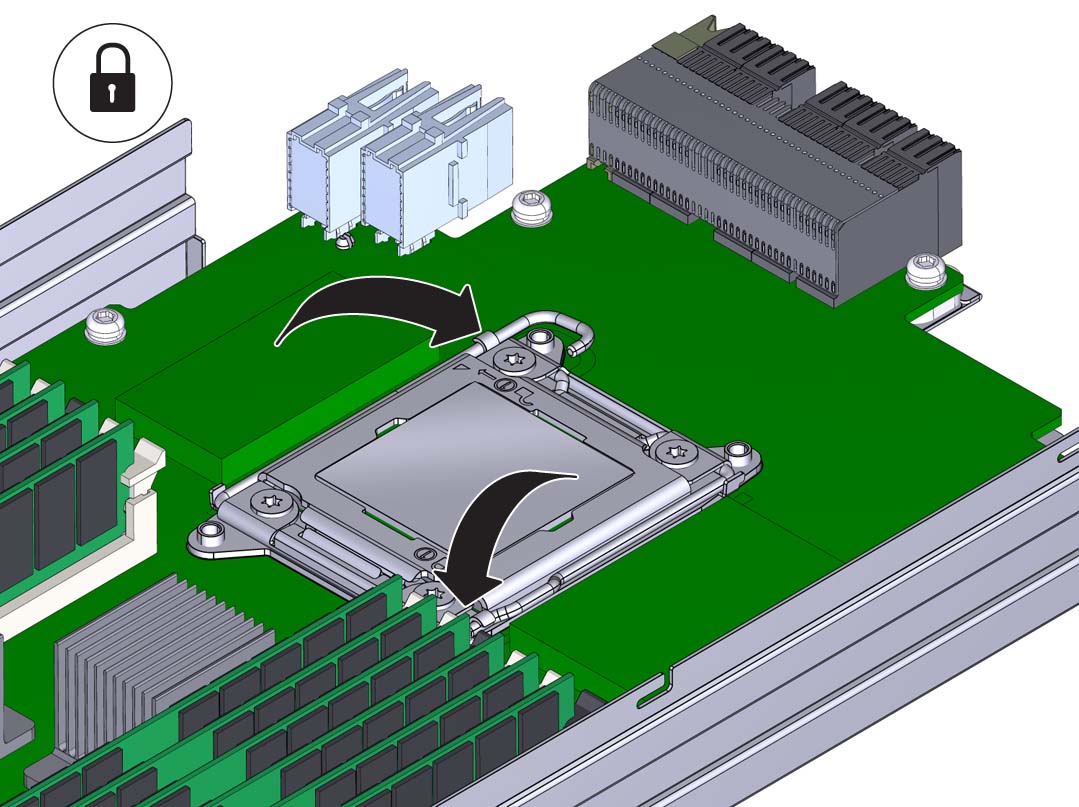
熱伝導剤は広げないでください。このアクションは、ヒートシンク取り付け時にかかる力で行われます。
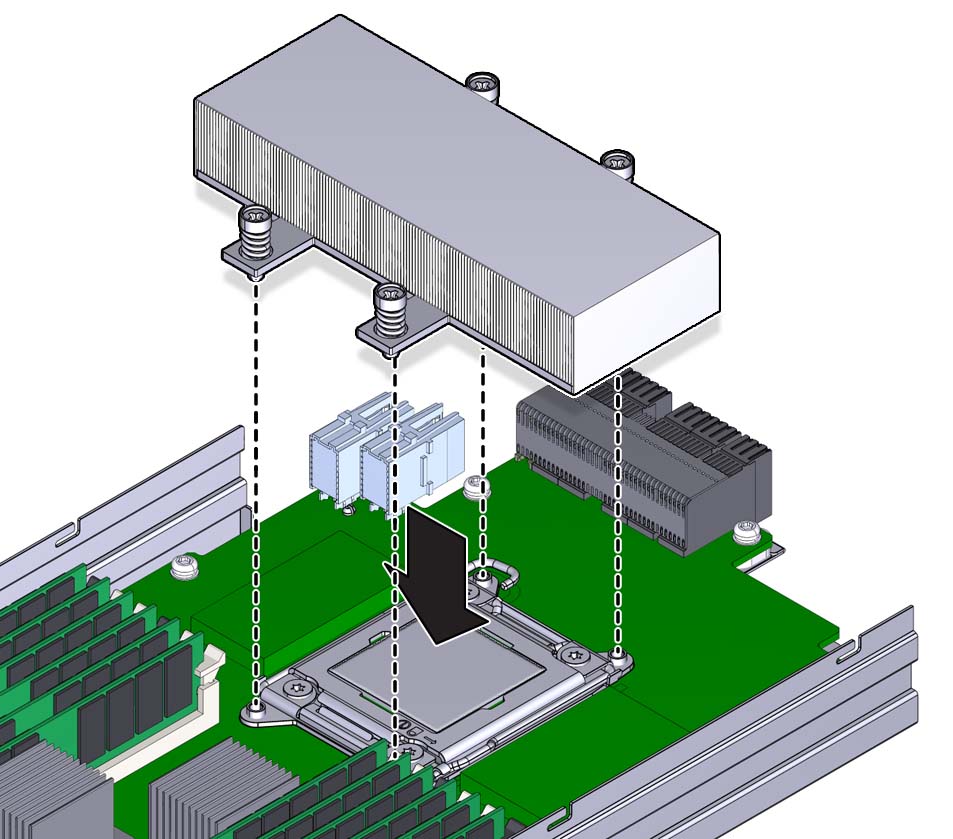
一度 CPU に接触させたヒートシンクは、必要なとき以外動かさないでください。
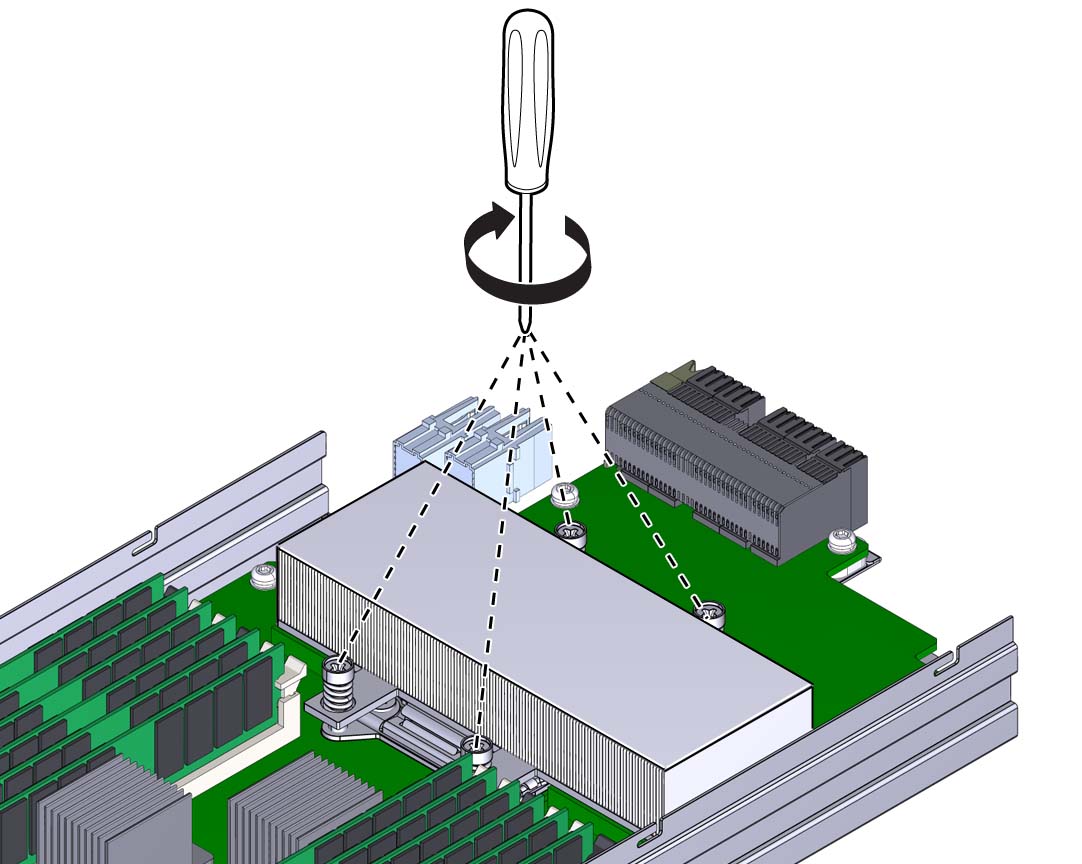

Next Steps